win7系統如何使用360極速浏覽器截圖功能。本文小編分享win7系統如何使用360極速浏覽器截圖?現在截圖的方法有很多種,比如:QQ截圖,按Print等等,大家肯定還不知道360極速浏覽器也有截圖功能,那麼win7系統如何使用360極速浏覽器截圖功能,截圖之後的圖片又保存在哪裡呢?接下去小編和大家分享win7系統使用360極速浏覽器截圖功能的方法。
解決步驟:
1、在360極速浏覽器右上角點擊“四色方格”的圖標,打開“擴展中心”;
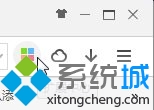
2、在右側的搜索框中輸入“截圖”點擊搜索,在右側任意選擇一款截圖軟件,點擊“安裝”;
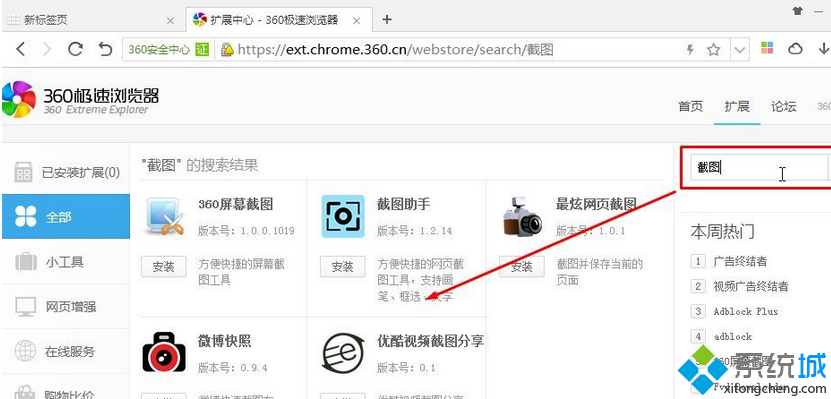
3、安裝完成後會彈出“要添加嗎”點擊“添加”;
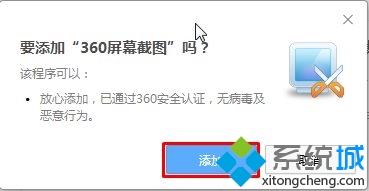
4、添加完成後在360極速浏覽器右上角就多出了剛添加的截圖按鈕,我們打開需要截圖的界面然後點擊該按鈕;
5、選擇好需要截圖的界面,然後點擊“保存”;
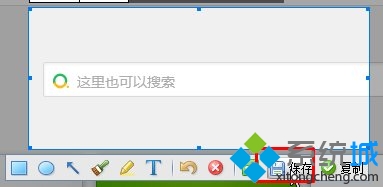
6、選擇需要保存的目錄,自己要記住,然後點擊保存即可。
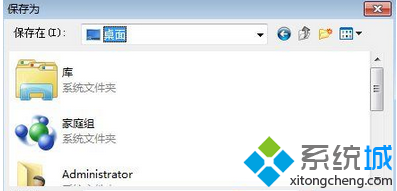
上述小編分享win7系統使用360極速浏覽器截圖功能的教程,感興趣的用戶可動手體驗下。